“У меня есть iPad, и я не понимаю, как сбросить ipad до заводских настроек без пароля, и у меня больше нет возможности получить доступ к своей электронной почте. Я попытался восстановить заводские настройки iPad, но это заставляет меня использовать тот логин, который использовался в последний раз. Конечно, есть способ обойти это?”
Вы сталкиваетесь с той же проблемой при сбросе настроек iPad к заводским настройкам? Не волнуйся. Ты не одинок. Чтобы восстановить заводские настройки iPad без пароля, просто следуйте инструкциям в этой статье, и вы найдете это довольно легко.
- Часть 1: Как Сбросить Пароль На Ipad, Когда Он Заблокирован / Отключен
- Часть 2: Стереть IPad Без Пароля iCloud, Когда Он Разблокирован
- Часть 3: Восстановление Заводских Настроек iPad Путем Запроса Пароля iCloud У Предыдущего Владельца
- Часто Задаваемые Вопросы О Сбросе Настроек IPad К Заводским Настройкам
Часть 1: Как Сбросить Пароль На Ipad, Когда Он Заблокирован / Отключен
Решение 1. Восстановление Заводских Настроек iPad В Режиме Восстановления / Режима DFU
Чтобы восстановить заводские настройки iPad в режиме восстановления:
Требования:
- На вашем iPad отключена функция «Найти iPad».
- Выполните этот метод на компьютере, с которого вы синхронизировали свой iPad.
- Убедитесь, что на вашем компьютере установлена последняя версия iTunes, чтобы сбросить ipad..
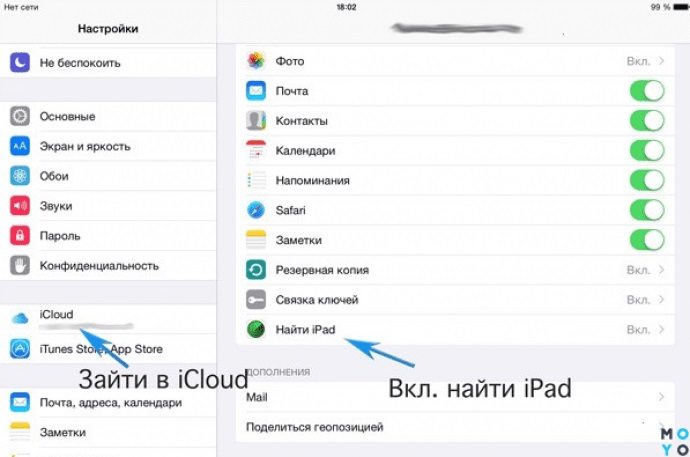
Шаг 1.Запустите iTunes на своем компьютере. Затем подключите iPad к компьютеру с помощью кабеля USB.
Шаг 2.Загрузите iPad в режим восстановления. Вы можете нажать и отпустить кнопку увеличения громкости, а затем кнопку уменьшения громкости, нажать и удерживать кнопку сна / пробуждения в верхней части iPad и удерживать кнопку сна / пробуждения, пока он не перейдет в режим восстановления.
Если вы хотите попробовать режим DFU, выполните следующие действия:

- Убедитесь, что iDevice выключен..
- Нажмите и удерживайте кнопку питания в течение 3 секунд.
- Удерживая кнопку питания, нажмите и удерживайте кнопку уменьшения громкости. Затем удерживайте две кнопки в течение 10 секунд.
- Отпустите кнопку питания и продолжайте удерживать кнопку уменьшения громкости в течение 5 секунд. Если экран черный, значит, он в режиме DFU.

Шаг 3.iTunes определит статус iPad и откроет окно для восстановления или обновления iPad. Щелкните Восстановить, чтобы как сбросить ipad на заводские настройки.
Шаг 4.Теперь iTunes начнет восстановление заводских настроек вашего iPad. Это может занять около 15 минут. Терпеливо ждать.
По завершении ваш iPad выйдет из режима восстановления, что означает, что сброс к заводским настройкам был выполнен успешно.
Решение 2. Восстановление Заводских Настроек iPad С Помощью PassFab iPhone Unlocker
Если вы не знакомы с работой с iPad / iPhone или хотите без проблем выполнить сброс настроек iPad к заводским настройкам, это неизбежно произойдет с помощью сторонней программы. В этом случае PassFab iPhone Unlocker отлично подходит, когда ваш iPhone / iPad заблокирован или отключен, или когда это подержанное устройство, чтобы понять, как сбросить пароль на айпаде.
Чтобы восстановить заводские настройки iPad с помощью PassFab iPhone Unlocker:
- 01Загрузите PassFab iPhone Unlocker на свой ПК с Windows или Mac, если вы впервые пробуете это программное обеспечение. Запустите PassFab iPhone Unlocker.
- 02Нажмите «Удалить пароль блокировки экрана» в интерфейсе программы.
- 03Подключите iPad к компьютеру с помощью USB-кабеля и при появлении запроса обязательно нажмите «Доверие» на iPad. Щелкните кнопку "Пуск".
- 04Нажмите кнопку «Загрузить», и программа начнет загрузку вашего пакета прошивки.
- 05Просто дождитесь завершения процесса. И после завершения вы должны увидеть «Пароль успешно удален», чтобы как сбросить ipad на заводские настройки.
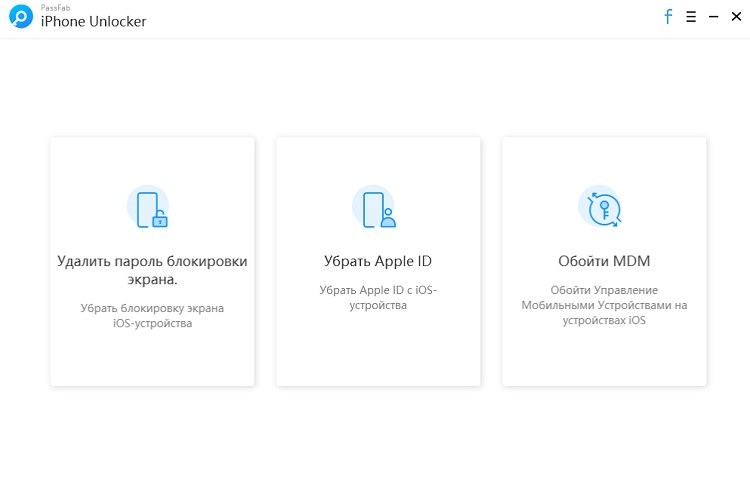
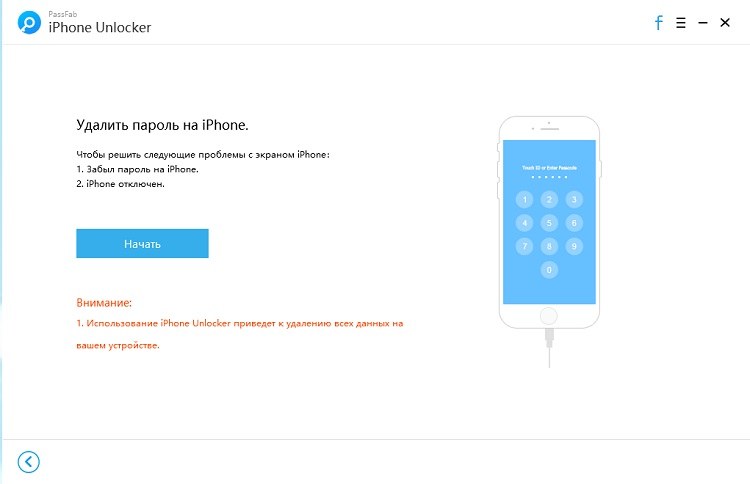
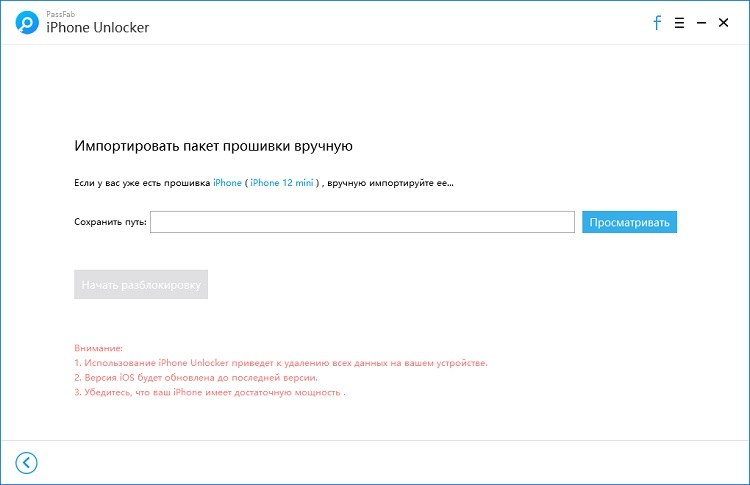
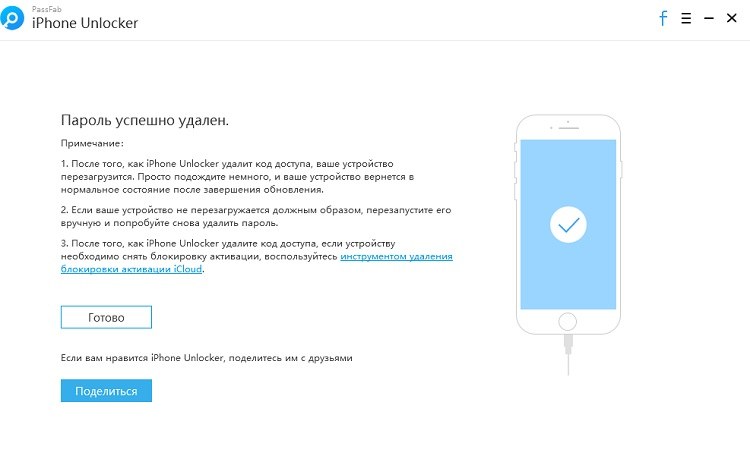
Вуаля! Было бы намного проще восстановить заводские настройки iPad через PassFab iPhone Unlocker.
Решение 3. По-прежнему Не Удалось Восстановить Заводские Настройки? Обратитесь В Службу Поддержки Apple
Ваша проблема все еще сохраняется после описанных выше решений? Пришло время обратиться за помощью в службу поддержки Apple. Вы можете взять свой iPad в местный магазин Apple и обратиться за помощью в службу поддержки Apple. Если, к сожалению, поблизости нет магазина, попробуйте онлайн-поддержку. Просто щелкните страницу поддержки Apple iPad, выберите свою проблему и обратитесь к специалисту, чтобы как сбросить ipad до заводских настроек без пароля. Удачи!
Часть 2: Стереть IPad Без Пароля iCloud, Когда Он Разблокирован
Решение 1. Сбросьте iPad До Заводских Настроек Через Приложение «Настройки»
Первый способ - сбросить настройки iPad до заводских настроек через приложение «Настройки», встроенное в iPad.
- Шаг 1. Запустите приложение «Настройки» на iPad.
- Шаг 2. Выберите «Основные»> «Сброс» и нажмите «Стереть все содержимое и настройки».
- Шаг 3: Вам будет предложено ввести пароль, чтобы продолжить, чтобы понять, как сбросить ipad на заводские настройки.
- Шаг 4: Нажмите «Стереть iPad» еще раз для подтверждения. Если вам нужно включить функцию «Найти телефон», вам будет предложено ввести свой Apple ID и пароль.
- Шаг 5: Нажмите «Стереть» еще раз для подтверждения. Затем ваш iPad начнет восстановление заводских настроек.
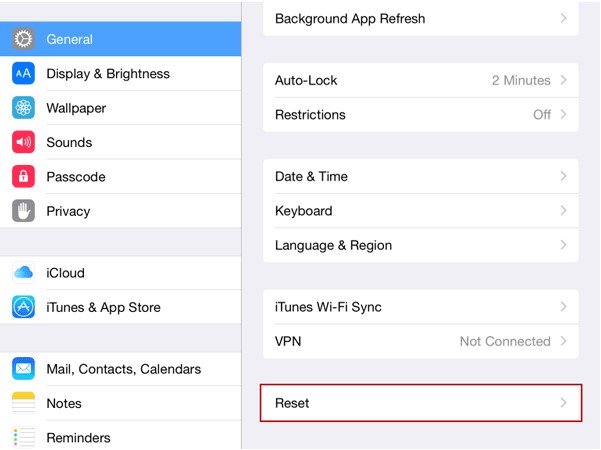
Решение 2. Восстановление Заводских Настроек iPad Через iTunes
Другой способ сбросить настройки iPad - через iTunes. Этот метод также работает для восстановления заводских настроек iPhone без пароля.
Шаг 1. Запустите iTunes на своем компьютере. Убедитесь, что вы установили последнюю версию iTunes.
Шаг 2. Подключите iPad к компьютеру с помощью кабеля USB.
Шаг 3. Нажмите «Доверять компьютеру», если появится соответствующий запрос на экране iPad.
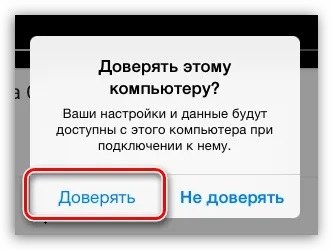
Шаг 4. Выберите свой iPad в iTunes и нажмите «Восстановить iPad».
Шаг 5. Нажмите «Восстановить», как сбросить ipad до заводских настроек без пароля еще раз для подтверждения. Затем iTunes начнет перезагружать ваш iPad.
Часть 3: Восстановление Заводских Настроек iPad Путем Запроса Пароля iCloud У Предыдущего Владельца
Кроме того, если это подержанный iPad, и он вошел в систему с паролем iCloud предыдущего владельца, вам нужно будет спросить у предыдущего владельца пароль iCloud перед сбросом настроек до заводских. Получив пароль, вы можете сбросить настройки iPad до заводских настроек, выполнив следующие действия:
Шаг 1. Зайдите на http://icloud.com/ в своем браузере. Войдите в учетную запись iCloud предыдущего владельца.
Шаг 2: Нажмите «Найти iPhone»> «Все устройства».
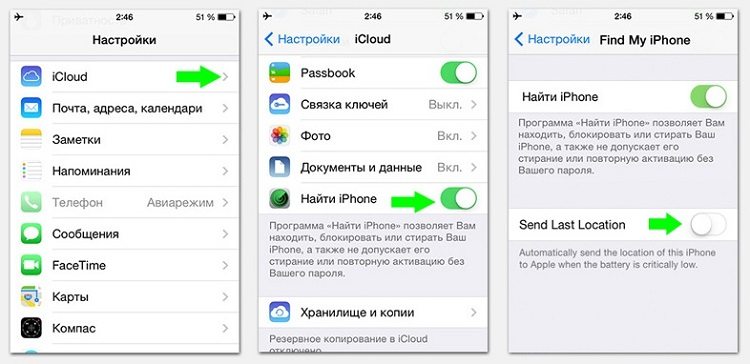
Шаг 3: Выберите устройство iPad, нажмите «Стереть iPad» и снова нажмите «Стереть» для подтверждения.
Затем ваш iPad будет удален из учетной записи iCloud, и вы сможете настроить iPad с новым Apple ID.
Часто Задаваемые Вопросы О Сбросе Настроек IPad К Заводским Настройкам
Q1. Как удалить Apple ID предыдущего владельца с iPad?
Вам нужно будет спросить идентификатор и пароль iCloud предыдущего владельца, войти на icloud.com, перейти в «Найти телефон»> «Все устройства», найти iPad, который вы хотите удалить, а затем удалить iPad из учетной записи iCloud, чтобы узнать, как сбросить пароль на ipad.
Q2. Как восстановить заводские настройки iPad без компьютера?
Если вы хотите восстановить заводские настройки iPad без компьютера, вы можете перейти в «Настройки»> «Основные»> «Сброс»> «Стереть все содержимое и настройки». Это восстановит заводские настройки вашего iPad без компьютера. Однако, если ваш iPad заблокирован или отключен, нет другого способа, кроме как сбросить его с помощью компьютера.
Q3. Как восстановить заводские настройки iPad без пароля?
Вообще говоря, вам будет предложено ввести пароль перед восстановлением заводских настроек iPad. Однако, если вы забыли пароль, вам нужно будет сбросить настройки iPad до заводских настроек в режиме восстановления или с помощью стороннего программного обеспечения, такого как PassFab iPhone Unlocker.
Итог
Проще говоря, эта статья знакомит с двумя обстоятельствами при сбросе iPad к заводским настройкам. Один - то, как сбросить ipad до заводских настроек без пароля, а другой - по заводскому сбросу iPad, когда вы знаете пароль. Что еще более важно, мы представили замечательное приложение для разблокировки iPhone / iPad - iPhone Passcode Unlocker от PassFab.
